当我们在使用电脑的移动热点功能时,可能会遇到无法开启的情况。这种问题可能是由于设置错误、网卡驱动问题或者其他系统配置导致的。别着急,本文将为您提供一些常见的解决方案,帮助您快速恢复移动热点的正常使用。

一、检查系统设置和网络共享功能
在开启移动热点之前,首先需要确保您的操作系统设置正确。如果系统设置不正确,可能会导致移动热点功能无法启用。尤其是在Windows系统中,移动热点依赖于网络共享功能和正确的网络适配器配置。
1、打开电脑“设置”,选择“网络与Internet”,在左侧菜单中选择“移动热点”。
2、确保“与其他设备共享我的Internet连接”选项开启。
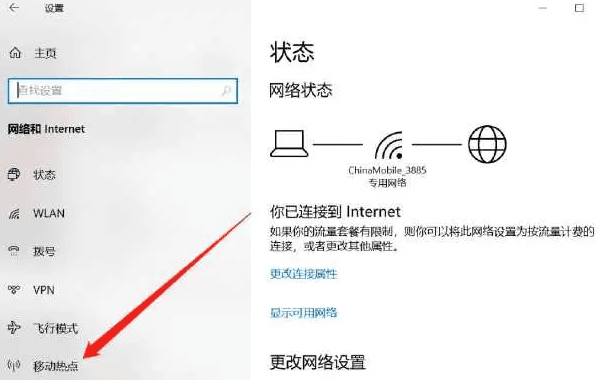
3、确保下方的“共享我的Internet连接”选择的是正确的网络连接。如Wi-Fi或者以太网。
4、点击“保存”并退出设置,重新尝试开启移动热点。
二、更新网卡驱动程序
网卡驱动程序是电脑与网络连接的重要组件,通过更新网卡驱动,您可以解决由于驱动问题引起的无法开启移动热点的故障。为了帮您简化这一流程,建议您使用驱动人生来快速更新驱动。
1、点击此处下载并安装驱动人生,安装完成后打开驱动人生。

 好评率97%
好评率97%  下载次数:4796887
下载次数:4796887 2、在驱动人生主界面,点击“立即扫描”以扫描电脑上所有硬件的驱动状态。
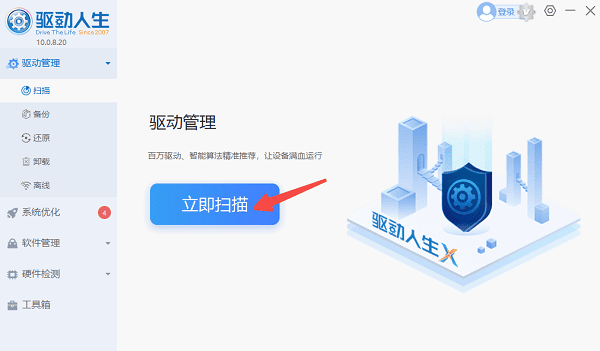
3、在检测结果中,如果显示网卡驱动有待更新或存在问题,点击“升级驱动”按钮,驱动人生将下载并安装最新的网卡驱动程序。
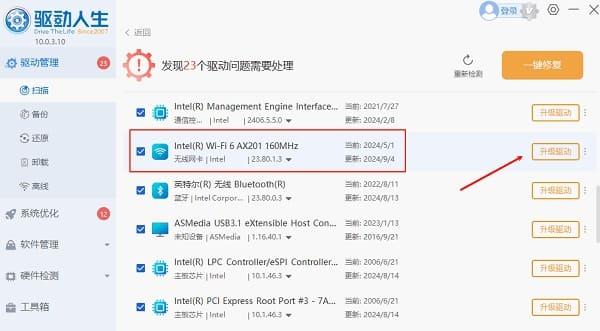
4、安装完驱动后重启电脑,并尝试再次开启移动热点功能。
三、检查Wi-Fi适配器的状态
移动热点功能依赖于无线适配器的正常运行。如果Wi-Fi适配器出现故障或未被正确启用,可能导致移动热点无法开启。
1、右键点击“此电脑”图标,选择“管理”,然后在弹出的窗口中点击“设备管理器”。
2、在设备管理器中,找到“网络适配器”项,点击展开。
3、查看无线网络适配器(如“Intel Wireless”或“Realtek”)是否正常工作。如果设备前面有黄色感叹号,说明适配器存在问题。
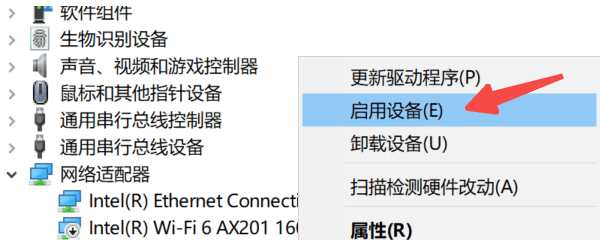
4、如果Wi-Fi适配器处于禁用状态,右键点击该设备,选择“启用设备”。
5、启用适配器后,重新启动电脑,并尝试开启移动热点。
四、检查操作系统和软件冲突
有时,第三方软件或操作系统的冲突可能导致电脑的移动热点无法开启。例如,某些防火墙或安全软件可能会阻止网络共享功能的正常运行。通过排除软件冲突并关闭不必要的程序,可以帮助恢复移动热点功能。
1、检查防火墙设置:打开“控制面板”>“系统和安全”>“Windows Defender 防火墙”>“允许的应用”,确保“共享”功能处于启用状态。
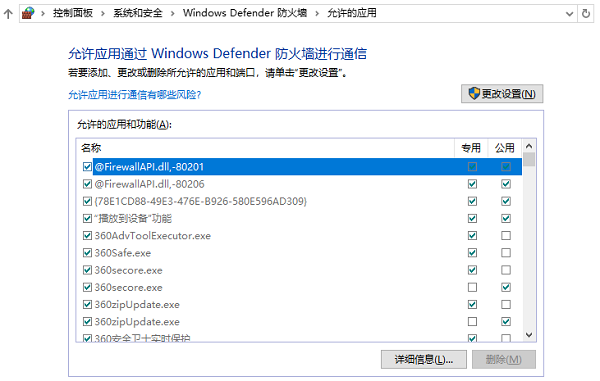
2、禁用第三方安全软件:如果您安装了第三方防病毒或网络安全软件,可以尝试暂时禁用它们,并检查移动热点是否能够开启。
3、关闭不必要的程序:确保没有其他正在占用网络连接的程序或设备。例如,关闭正在使用网络的下载工具或应用。
五、重置网络设置
Windows操作系统提供了重置网络设置的功能,可以恢复默认设置,解决由设置引起的网络连接问题。
1、打开“设置”>“网络与Internet”,在左侧菜单中,选择“状态”,然后滚动页面,点击“网络重置”。
2、点击“立即重置”按钮,确认重置操作。
3、网络重置后,系统会自动重启电脑。
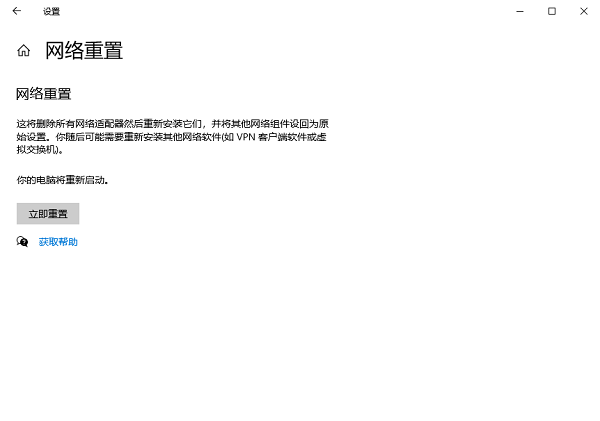
以上就是电脑移动热点无法开启的解决方法。希望对大家有所帮助。如果遇到网卡、显卡、蓝牙、声卡等驱动的相关问题都可以下载“驱动人生”进行检测修复,同时驱动人生支持驱动下载、驱动安装、驱动备份等等,可以灵活的安装驱动。

 好评率97%
好评率97%  下载次数:4796887
下载次数:4796887 


